win8이 프린터에 연결할 수 없는 문제가 발생했습니까? 괜찮아요! PHP 편집자 Baicao는 연결 장애물을 해결하기 위한 상세한 솔루션을 컴파일했습니다. 이 문서에서는 프린터를 쉽게 연결하고 원활한 인쇄 환경을 복원하는 데 도움이 되는 일련의 단계와 팁을 제공합니다.
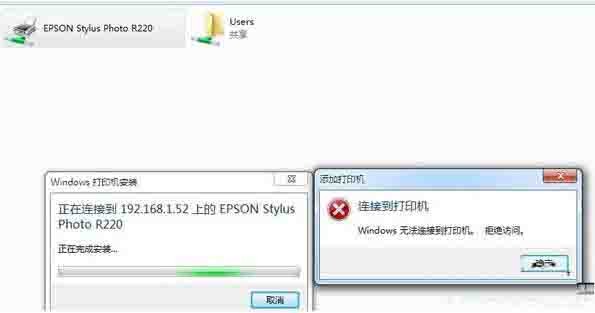
프린터에 연결할 수 없습니다. 해결책:
1. 프린터를 공유하는 컴퓨터에서 제어판을 열고 [장치 및 프린터 보기]를 클릭합니다. 그림과 같이
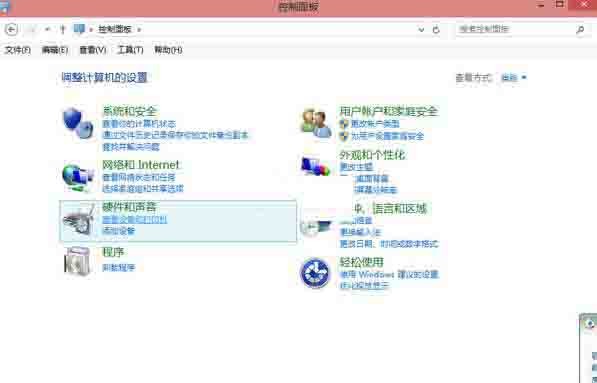
2. 열린 장치 목록에서 공유 프린터를 마우스 오른쪽 버튼으로 클릭하고 [프린터 속성]을 클릭한 후 이 프린터를 선택합니다. 그림과 같이:

3. [공유] 탭에서 올바른 [공유 이름]을 입력합니다. 그림과 같이:
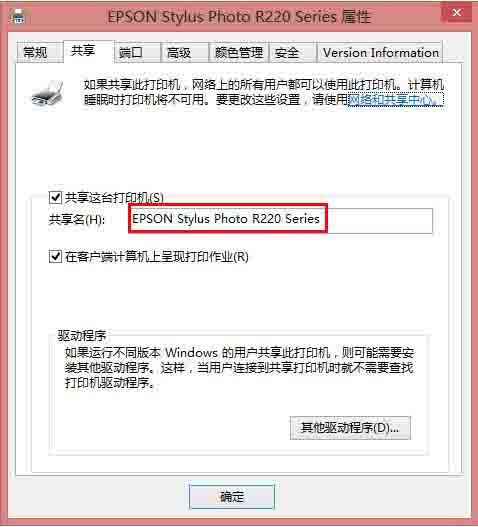
4. [보안] 탭을 열면 [그룹 또는 사용자 이름] 아래에 [모든 사람] 항목이 없는 것을 볼 수 있으며, [추가] 버튼을 클릭합니다. 그림과 같이:
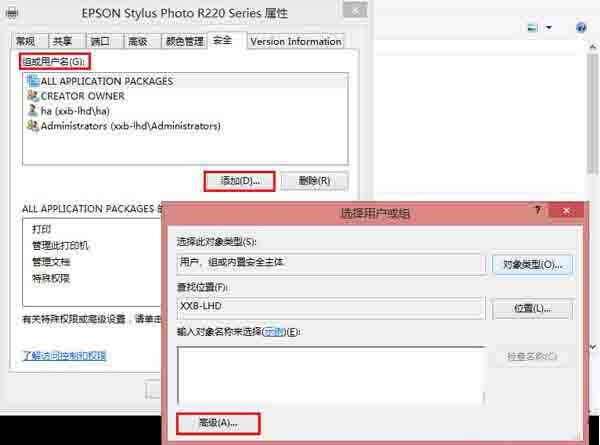
5. 나타나는 [사용자 또는 그룹 선택] 인터페이스에서 [지금 찾기]를 클릭하고 목록에서 [모든 사람]을 찾은 다음 [확인]을 클릭합니다. 그림에 표시된 대로:
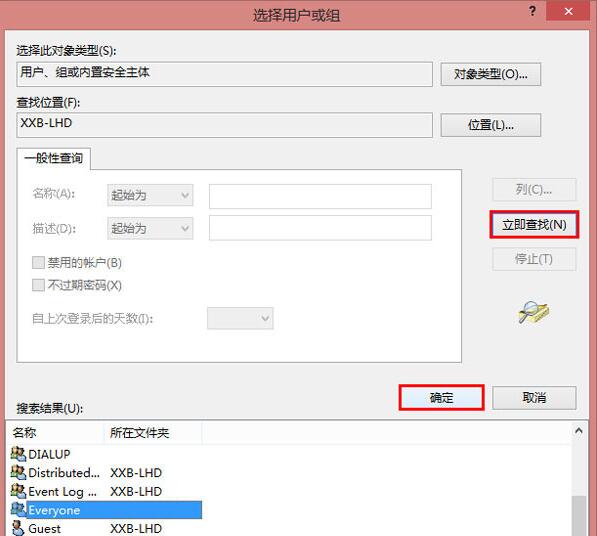
6. 인터페이스로 돌아가면 [모든 사람]이 이미 목록에 있는 것을 볼 수 있으며 [확인]을 클릭합니다. 그림과 같이:
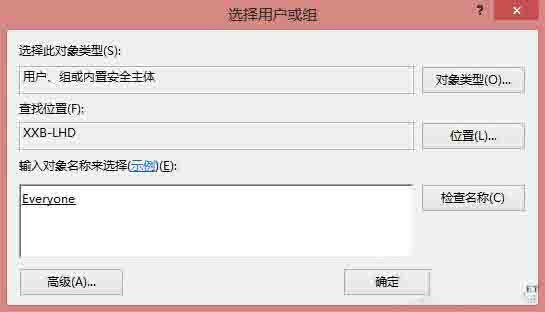
7 [그룹 또는 사용자] 목록에 [모든 사람]이 추가된 것을 볼 수 있습니다. 이에 대한 권한을 설정하고 [인쇄] 뒤의 [허용] 확인란을 선택합니다. , 인쇄 권한만 할당하세요. 그림에 표시된 대로:
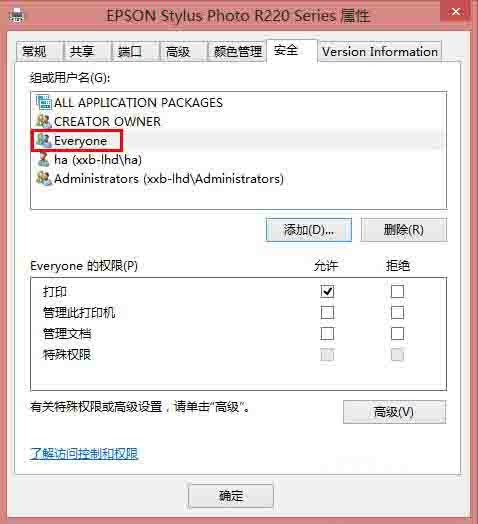
8. 돌아가서 다시 연결하세요. 이 해결 방법은 권한 설정으로 인해 이 문제가 발생하는 대부분의 상황에 적합합니다. 이 문제는 새로 설치된 시스템이 있는 컴퓨터에서 발생할 가능성이 가장 높습니다.
위 내용은 win8 시스템이 프린터에 연결할 수 없는 문제에 대한 해결 방법의 상세 내용입니다. 자세한 내용은 PHP 중국어 웹사이트의 기타 관련 기사를 참조하세요!